Rayeager PX2分享-修改安卓开机后进入主屏幕流程分析
时间:06-04
来源:互联网
点击:
在之前楼主在学习了Android的启动流程后,继续学了下去,然后看了上面这位博主的分享,便对修改主屏有明确思路了
开始尝试修改开机后首次进入的界面,首先楼主先写了一个简单的apk,主要最初默认的程序中在AndroidMain里fiter里加了句 <category android:name="android.intent.category.HOME" />主要在android启动后选择主屏幕可以找到这个apk。
显示hello PX2样子如下

生成apk,然后在linux环境下,把apk复制到/home/RK/PX2/sdk/out/target/product/rkpx2/system/app目录下
重新编译生成固件,烧录进板上,显示如下,因为没有删掉板子自带的启动器,它会跳出两个选择,让你选择,如下
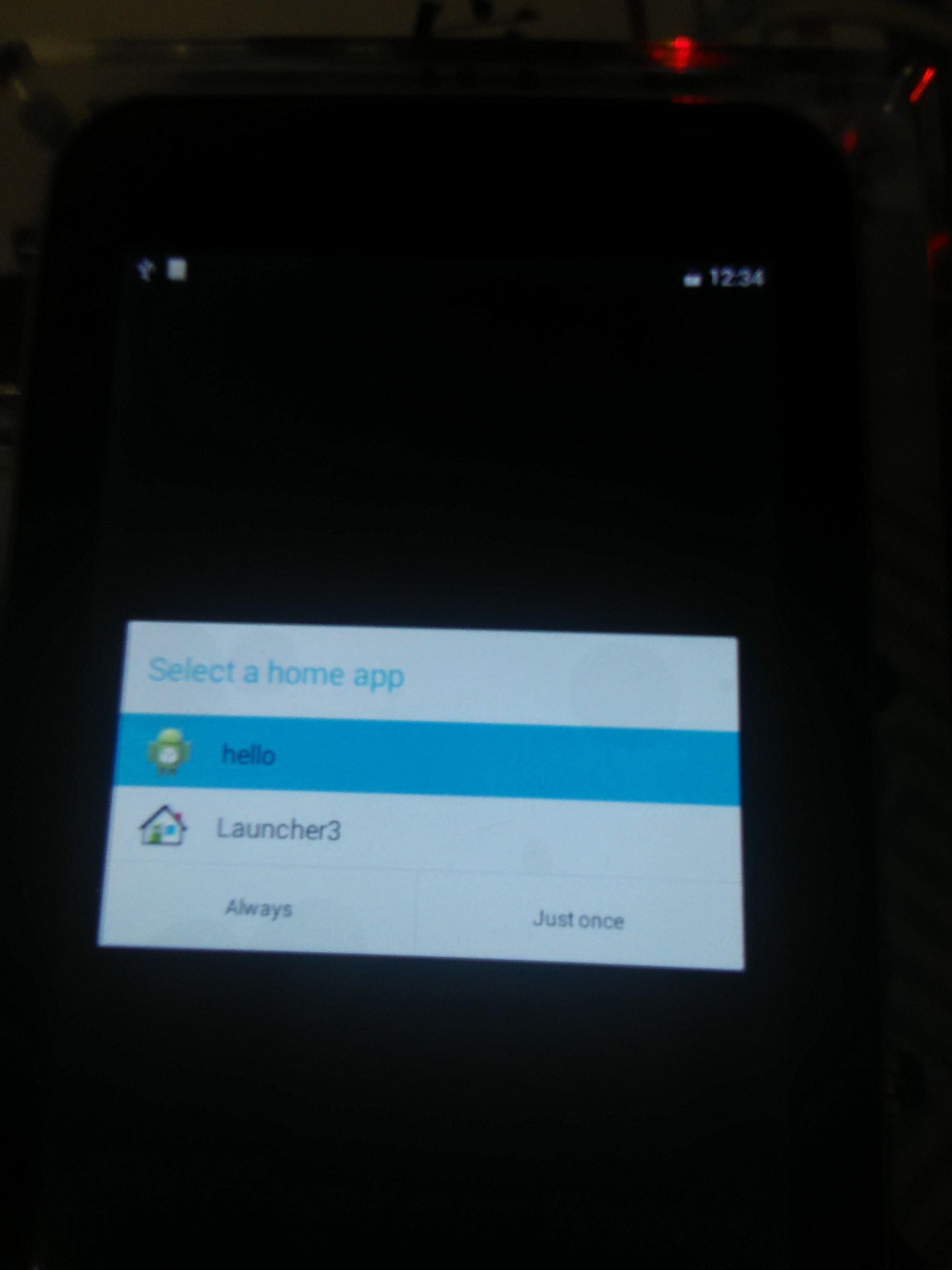
故我们可以知道板上的启动器是launcher3,其源码位置在/packages/apps/Launcher3,这时候如果我们只想启动自己的程序,不想启动板子默认的程序,可以在对应目录下找到AndroidMainfest.xml文件,把文件中<category android:name="android.intent.category.HOME" />这句删掉,这样启动后就只会启动我们自己的程序,效果如下
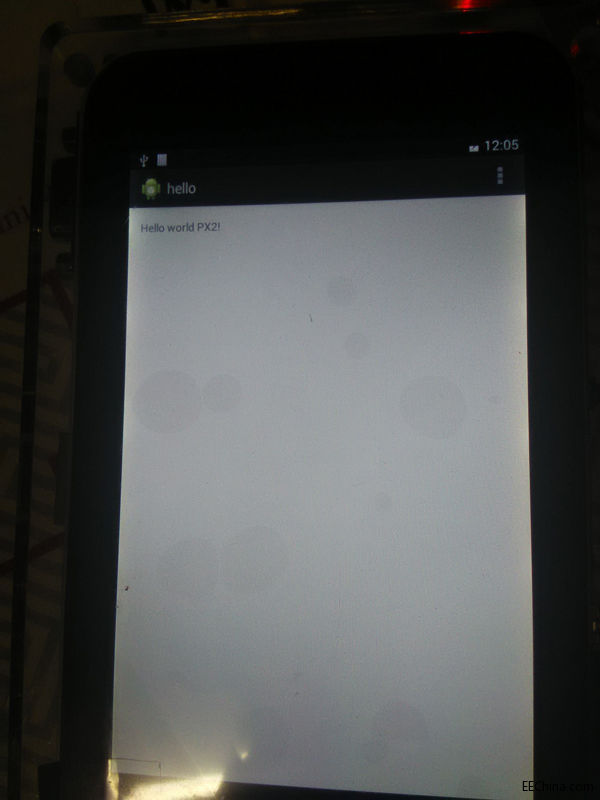
最简单的修改开机主屏的方式就是这样啦,楼主和大家一起学习,大家有什么学习经验可以一起来分享下
开始尝试修改开机后首次进入的界面,首先楼主先写了一个简单的apk,主要最初默认的程序中在AndroidMain里fiter里加了句 <category android:name="android.intent.category.HOME" />主要在android启动后选择主屏幕可以找到这个apk。
显示hello PX2样子如下

生成apk,然后在linux环境下,把apk复制到/home/RK/PX2/sdk/out/target/product/rkpx2/system/app目录下
重新编译生成固件,烧录进板上,显示如下,因为没有删掉板子自带的启动器,它会跳出两个选择,让你选择,如下
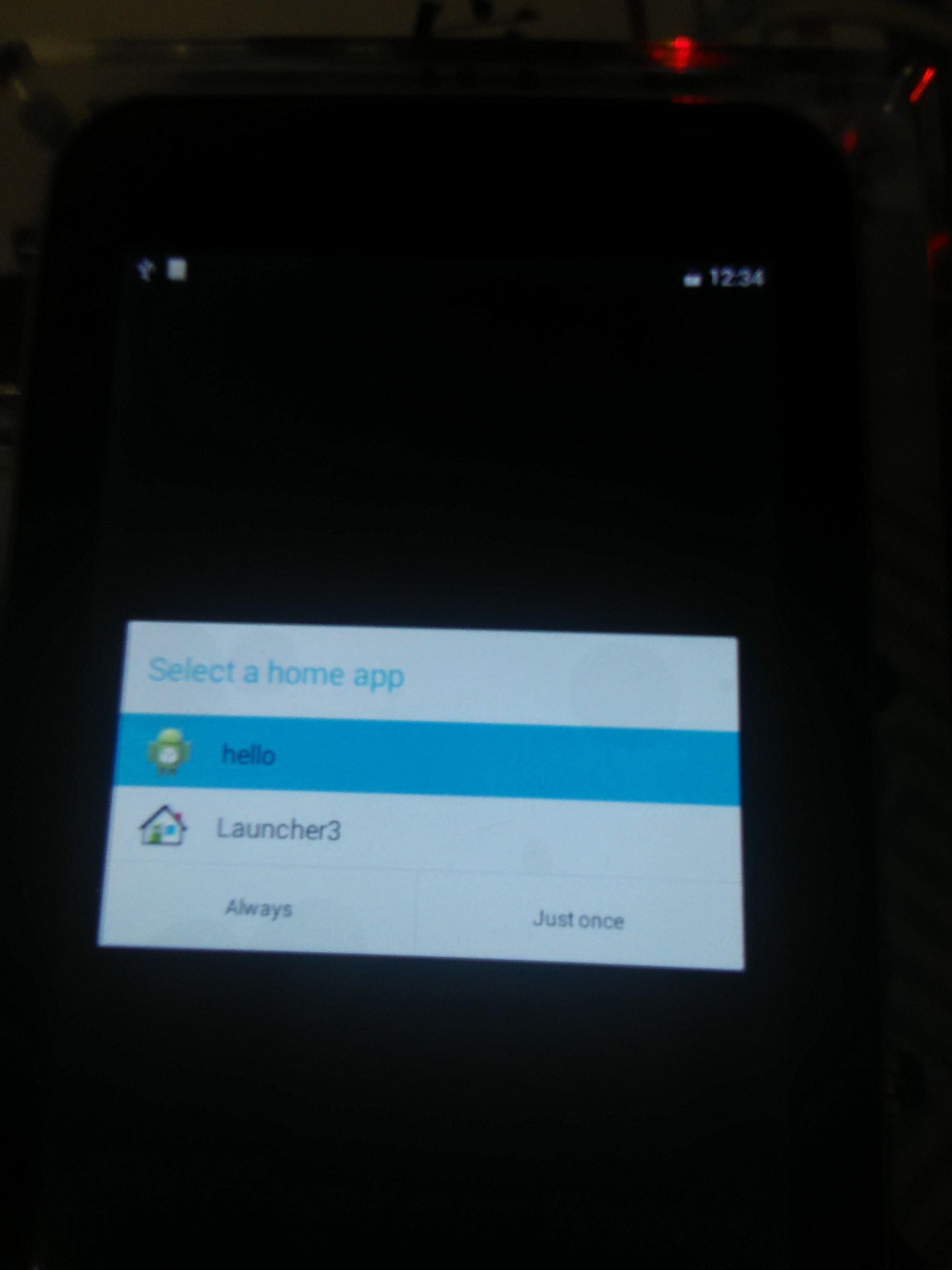
故我们可以知道板上的启动器是launcher3,其源码位置在/packages/apps/Launcher3,这时候如果我们只想启动自己的程序,不想启动板子默认的程序,可以在对应目录下找到AndroidMainfest.xml文件,把文件中<category android:name="android.intent.category.HOME" />这句删掉,这样启动后就只会启动我们自己的程序,效果如下
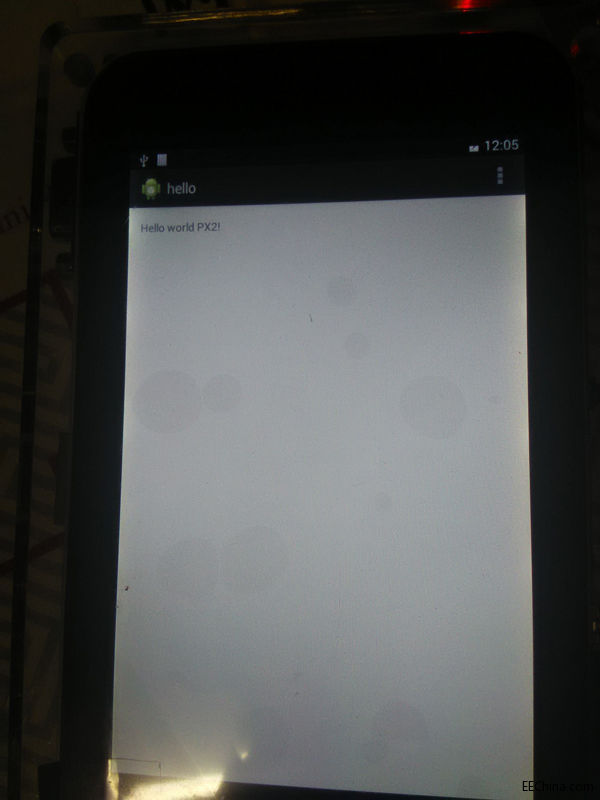
最简单的修改开机主屏的方式就是这样啦,楼主和大家一起学习,大家有什么学习经验可以一起来分享下
Android 相关文章:
- Rayeager PX2 不能进入烧写模式解决方案(03-09)
- 安卓学习必备开发板-Rayeager PX2(02-05)
- Rayeager PX2开发板Android编译开发环境介绍(03-12)
- Rayeager PX2在linux下adb 设备驱动(03-19)
- Rayeager PX2-PX2上使用GPIO口的例程(07-08)
- PX2关于Adb工具的使用(07-20)
